调出通透肤色人像照片后期处理的PS图文详细教程
时间:2024/3/30作者:未知来源:争怎路由网人气:
- Adobe Photoshop,简称“PS”,是由Adobe Systems开发和发行的图像处理软件。Photoshop主要处理以像素所构成的数字图像。使用其众多的编修与绘图工具,可以有效地进行图片编辑工作。ps有很多功能,在图像、图形、文字、视频、出版等各方面都有涉及。图形(Graph)和图像(Image)都是多媒体系统中的可视元素,虽然它们很难区分,但确实不是一回事。
通透在后期中是一个普遍存在的问题,照片只有通透了才会靓丽。同时也很难,因为导致这种问题的原因也非常的复杂多样,所以解决起来要对症下药。本文就和大家一起探讨如何让照片更通透。
通透的分类
通透,从大类中我们可以分为人像与风光,为什么要分这两类?因为他们导致不通透的问题也不尽相同,以至于在解决这两种情况的通透问题方式方法也有所差别,所以首先我们得进行人像通透与风光通透分类,今天我们先给大家谈谈怎么让你的人像更通透。

何为通透
在人像中通透我们一般多指的是人物的皮肤,人像照片以人物为主题,所以人物的皮肤就是门面,门面都不好看那人还能好看吗?所以在处理人像的片子我们要通透主要是在处理人物的皮肤问题。
何为通透,从字面意思就是通明透亮。水嫩,光滑是我们经常形容皮肤比较好的人。怎么才能做到水嫩,光滑,有弹性的感觉。从字面上理解,水嫩就是细腻,如婴儿般肌肤,如豆腐般吹弹可破;光滑,光说的是明度,明度需要达到明亮,光亮,感觉似乎还有点反光,其次还要滑,这也就是细腻,如玉般光滑细腻。那用到实际操作中我们怎么才能做到这些呢?

总结起来很简单,就是明度稍高,反差小,色泽白净。这种片子我们比较常见的就是小清新糖水片,再高大上一些应该是一些化妆品广告片比较多一些。

哪些原因会导致人物照片不通透
导致人物照片不通透的原因很多,比如相机镜头等硬件设备问题,特别是镜头不行:拍摄的技术问题,曝光不准色温不准:环境问题,如雾霾天,灰尘,透明的障碍物(玻璃,塑料),当然还有人物本身的皮肤暗淡或者是油光等问题。

怎么解决人物照片不通透问题
怎么解决人物照片不通透?其实对于设备和拍摄问题那只能是提高你的设备质量和技术。当然如果设差一点,也不是特别重要,因为设备好一分,价格贵很多,这对于一般的爱好者可能就不需要盲目追求,都是在自己经济情况允许下,买最好的就行,很多问题可以通过适当后期弥补,所以后期非常重要,一定要好好学。
如果是环境问题,则可以通过相应的方式进行除尘或除霾,比如常见的就是曲线,色阶,对比度等等。但是一般来说做完这些还不够,还需要进行人物皮肤的单独处理,这也是我们今天要探讨的重点。
暗部提亮法
1、这是原图,我们可以发现原图人物的皮肤以及整体的明度都有些暗淡,给人感觉不够通透,这种照片发生的原因就是因为拍摄的曝光,以及稍微带有逆光拍摄,所以导致人物的皮肤也会比较的黯淡,那我们怎么来使她的皮肤变的通透呢?

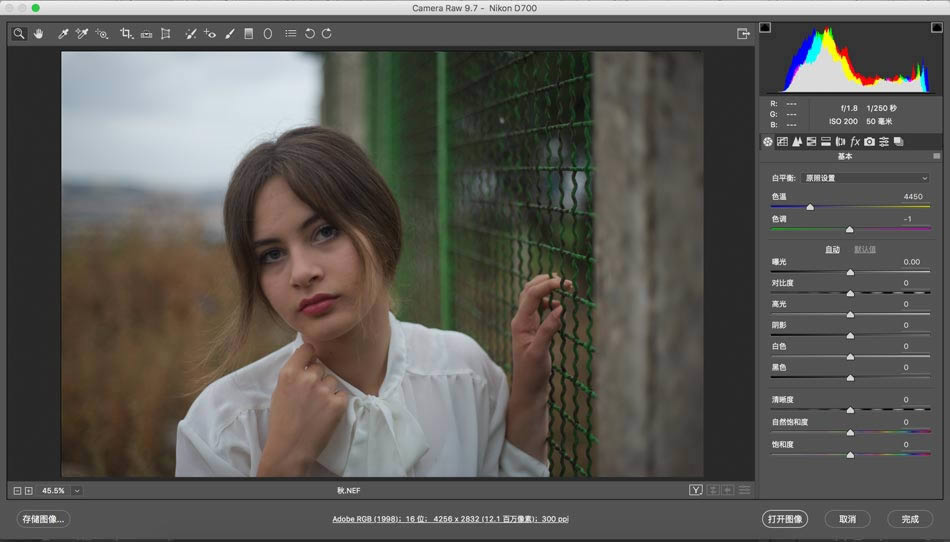
2、我们可以在ACR中进行导图,其实已经可以做到比较的通透,首先在ACR中打开原图:
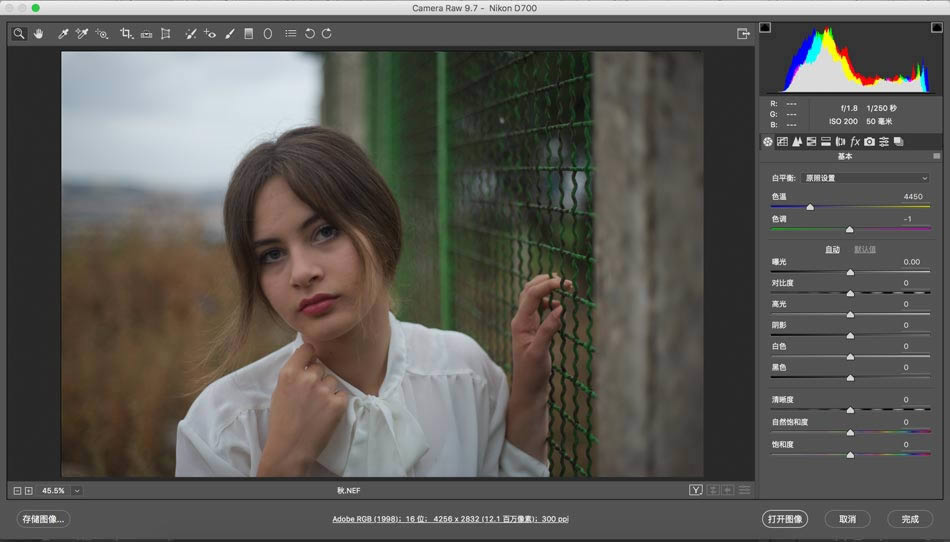
3、因为主要是曝光和逆光问题,所以我们降低逆光产生的光比问题,则可以将阴影与黑色提高,这次我们先提高到100,提高到100后,其实片子会发灰:
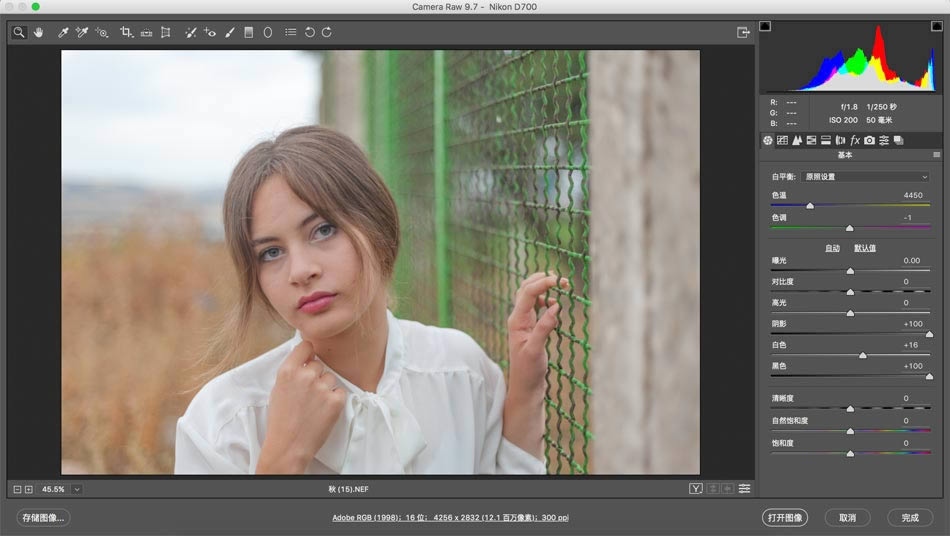
4、但是没关系,我们可以通过fx中去雾霾来追回一些细节:
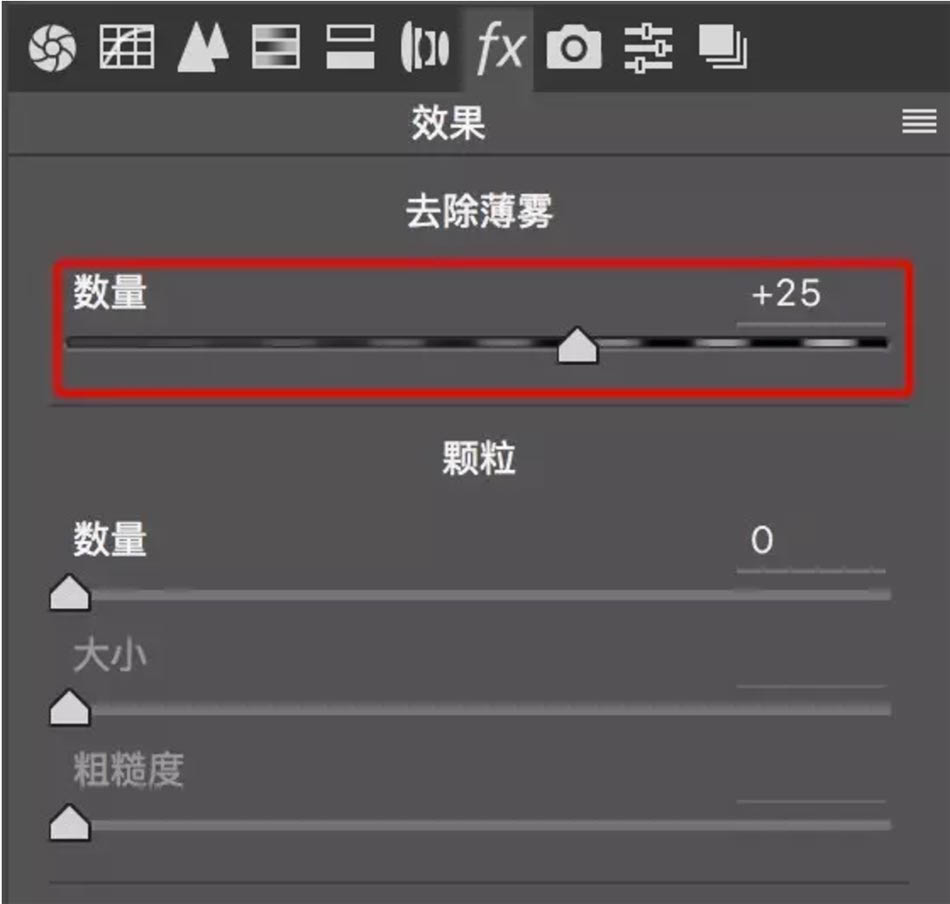
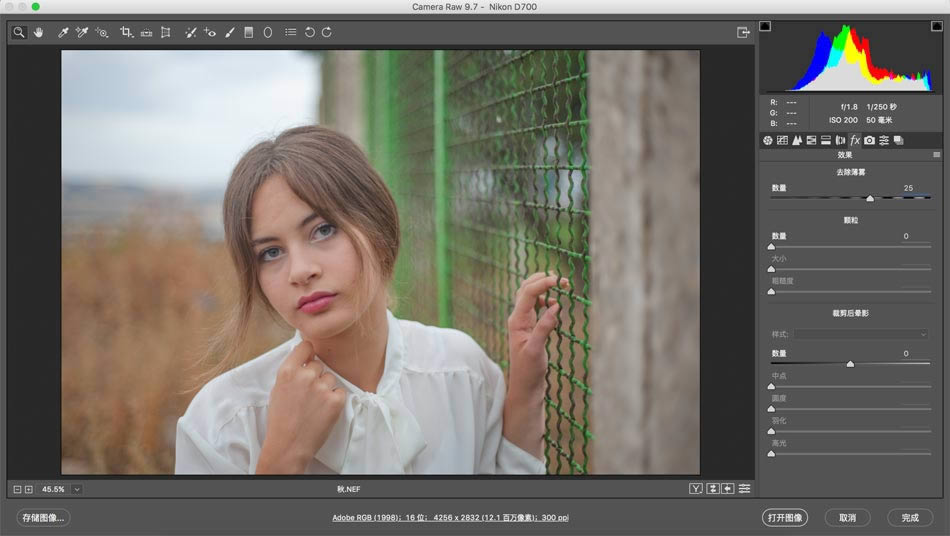
5、我们发现曝光还是有些暗淡,所以回到基础面板,将曝光再提升一些,大概一档这样;
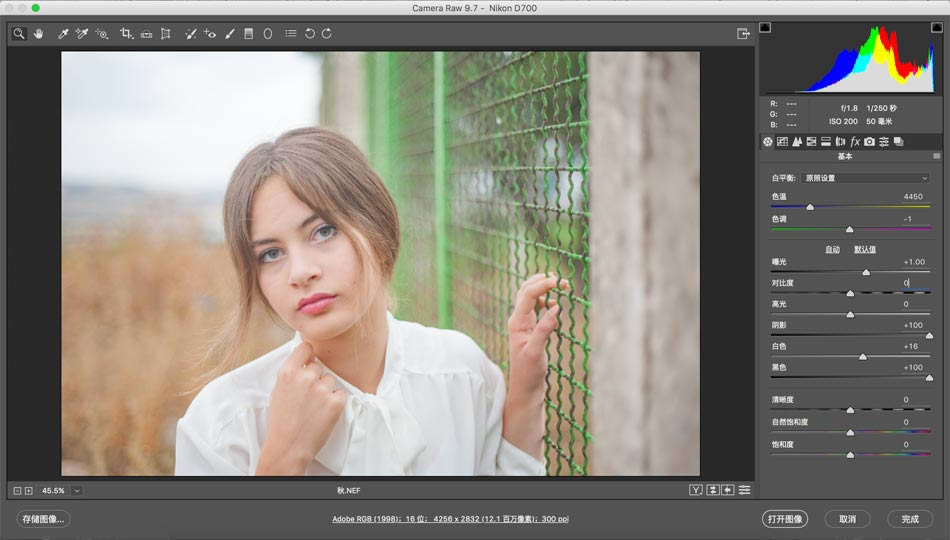
6、提升曝光后我们发现整体皮肤是比较透亮了,但是整个片子还有点灰,所以我们还需要再将对比度与清晰度调整好:
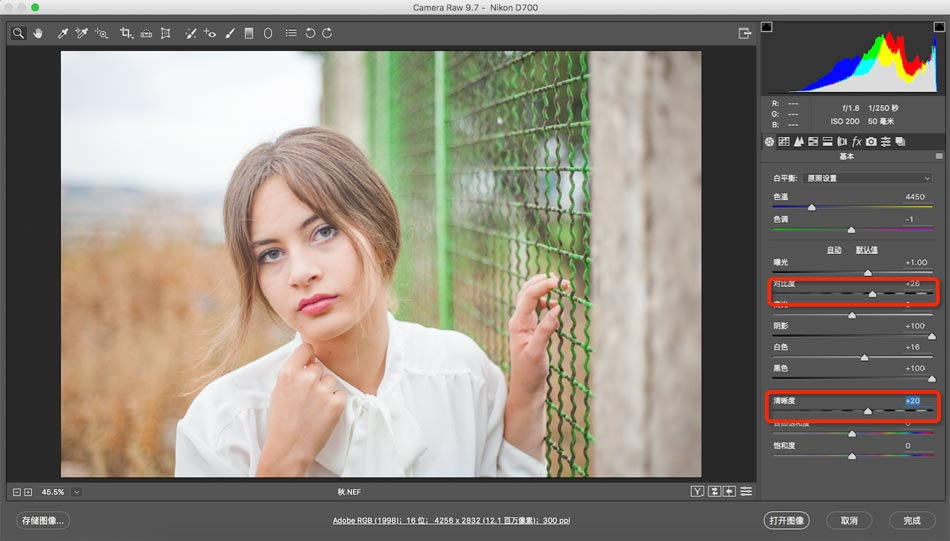
7、到这里基本上人物就算是比较的通透了,与原图进行对比:

8、再进入到PS中进行形体液化,并进行二次构图,这后面的步骤之前说过很多,所以这里不再重复:

9、液化完成后最后进行磨皮,用插件磨皮依然还是需要注意不要过度了,保险的方式是先将磨皮好的图层复制一个,然后插件磨皮,再将磨皮的图层给降低不透明度,一般降低到50-70左右:

10、最后进行细节的处理,增加人物的立体感,以及降低整体的红色(这一步看每个人的感觉,可能有些人喜欢皮肤红润些,那就不需要):

11、原图与效果图:
 Photoshop默认保存的文件格式,可以保留所有有图层、色版、通道、蒙版、路径、未栅格化文字以及图层样式等。
Photoshop默认保存的文件格式,可以保留所有有图层、色版、通道、蒙版、路径、未栅格化文字以及图层样式等。
关键词:调出通透肤色人像照片后期处理的PS图文教程